Richten Sie Ihr Surface ein
Entdecken Sie neue Wege, um das Beste aus Ihrem Surface herauszuholen. Melden Sie sich an, um loszulegen.
Schließen Sie Ihr Gerät an
Bevor Sie Ihr Surface einrichten, schließen Sie Ihr Gerät mit dem mitgelieferten Ladegerät an. Es hält Ihr Surface aufgeladen, während Sie Windows einrichten.
Mit einem Microsoft Account anmelden
Mit einem Microsoft-Konto erhalten Sie kostenlosen Online-Speicher, eine Online-Kennwortzurücksetzung für Ihr Surface und mehr. Alles, was Sie brauchen, um loszulegen, ist eine E-Mail-Adresse.
Gesichtserkennung einrichten (Windows Hello)
Erhalten Sie sofortigen Zugriff auf Ihr Surface mit Gesichtserkennung (Windows Hello). So richten Sie es ein:
Gehen Sie zu Start > Einstellungen > Konten , und wählen Sie unter Kontoeinstellungen Anmeldeoptionen aus .
Wählen Sie Gesichtserkennung (Windows Hello) und dann Einrichten aus .
Bestätigen Sie, dass Sie auf dem Laufenden sind
Mit der Surface-App können Sie den Zustand Ihrer Surface-Treiber und -Firmware schnell überprüfen.
Erweitern Sie in der Surface-App Hilfe und Support , um zu überprüfen, ob der Updatestatus „Sie sind auf dem neuesten Stand" oder etwas anderes ist.
Wählen Sie bei Bedarf die Option zum Aktualisieren der Geräte aus.
Hinweis: Wenn Sie die Surface-App nicht installiert haben, können Sie die Surface-App aus dem Microsoft Store herunterladen. Wählen Sie nach dem Herunterladen Start , suchen Sie nach Surface und wählen Sie dann die App aus der Ergebnisliste aus.
Schützen Sie Ihr Gerät
Windows-Sicherheit ist auf Ihrem Gerät enthalten und bietet den neuesten Virenschutz. Ihr Gerät wird aktiv geschützt, sobald Sie es einrichten. Es scannt kontinuierlich nach Malware (bösartige Software), Viren und Sicherheitsbedrohungen. Updates werden automatisch heruntergeladen, um Ihr Gerät sicher zu halten und es vor Bedrohungen zu schützen.
Weitere Informationen zum Ausführen eigener Virenscans finden Sie unter Bleiben Sie geschützt mit Windows-Sicherheit .
Pflege des Netzkabels
Netzkabel können wie alle anderen Metalldrähte oder -kabel geschwächt oder beschädigt werden, wenn sie wiederholt an derselben Stelle verdreht oder gebogen werden. Hier sind ein paar Dinge, die Sie tun können, um zu verhindern, dass Ihr Netzkabel beschädigt wird:
Vermeiden Sie es, das Netzkabel zu verdrehen oder einzuklemmen
Wickeln Sie Ihr Netzkabel nicht zu fest, insbesondere nicht um den Power Brick. Wickeln Sie es stattdessen mit losen Windungen und nicht mit engen Winkeln.
Richtig: Kabel lose aufgewickelt | Falsch: Kabel fest umwickelt |
Überprüfen Sie Ihr Netzkabel regelmäßig, insbesondere dort, wo es mit dem Power Brick verbunden ist
Ziehen Sie nicht am Netzkabel, wenn Sie Ihr Surface ausstecken. Das vorsichtige Entfernen des Steckers vom Ladeanschluss kann helfen, Schäden am Netzkabel zu vermeiden.
Richtig: sanft abziehen | Falsch: Zum Abziehen am Kabel ziehen |
Pflegen Sie Ihren Touchscreen
Kratzer, Fingerfett, Staub, Chemikalien und Sonnenlicht können Ihren Touchscreen beeinträchtigen. Hier sind einige Tipps, um es zu schützen:
Häufig reinigen. Der Surface-Touchscreen ist beschichtet, um die Reinigung zu erleichtern. Sie müssen nicht stark reiben, um Fingerabdrücke oder ölige Flecken zu entfernen. Verwenden Sie ein weiches, fusselfreies Tuch (entweder trocken oder angefeuchtet mit Wasser oder Brillenreiniger – niemals Glasreiniger oder andere chemische Reiniger) oder ein Bildschirmreinigungstuch, um den Bildschirm vorsichtig abzuwischen.
Halten Sie es von der Sonne fern. Setzen Sie Ihr Surface nicht für längere Zeit direktem Sonnenlicht aus. UV-Licht und übermäßige Hitze können das Display beschädigen.
Halten Sie es bedeckt. Schließen Sie die Abdeckung, wenn Sie Ihr Surface mitnehmen oder nicht verwenden.
Weitere Informationen zur Wartung Ihres Surface finden Sie unter Reinigen und Pflegen Ihres Surface .
Lernen Sie Ihr Surface kennen
Wählen Sie Ihr Surface aus, um mehr darüber zu erfahren, was es kann.
verwandte Themen
Entdecken Sie neue Wege, um das Beste aus Ihrem Surface herauszuholen. Melden Sie sich an, um loszulegen.
Mit einem Microsoft Account anmelden
Mit einem Microsoft-Konto erhalten Sie kostenlosen Online-Speicher, eine Online-Kennwortzurücksetzung für Ihr Surface und mehr. Alles, was Sie brauchen, um loszulegen, ist eine E-Mail-Adresse.
Richten Sie Windows Hello ein
Erhalten Sie mit Windows Hello sofortigen Zugriff auf Ihr Surface. So richten Sie es ein:
Gehen Sie zu Start > Einstellungen > Konten > Anmeldeoptionen .
Wählen Sie unter Windows Hello die Option Einrichten aus .
Bestätigen Sie, dass Sie auf dem Laufenden sind
Mit der Surface-App können Sie den Zustand Ihrer Surface-Treiber und -Firmware schnell überprüfen.
Erweitern Sie in der Surface-App Hilfe und Support , um zu überprüfen, ob der Updatestatus „Sie sind auf dem neuesten Stand" oder etwas anderes ist.
Wählen Sie bei Bedarf die Option zum Aktualisieren der Geräte aus.
Hinweis: Wenn Sie die Surface-App nicht installiert haben, können Sie die Surface-App aus dem Microsoft Store herunterladen. Wählen Sie nach dem Herunterladen Start , suchen Sie nach Surface und wählen Sie dann die App aus der Ergebnisliste aus.
Schützen Sie Ihr Gerät
Windows-Sicherheit ist auf Ihrem Gerät enthalten und bietet den neuesten Virenschutz. Ihr Gerät wird aktiv geschützt, sobald Sie es einrichten. Es scannt kontinuierlich nach Malware (bösartige Software), Viren und Sicherheitsbedrohungen. Updates werden automatisch heruntergeladen, um Ihr Gerät sicher zu halten und es vor Bedrohungen zu schützen.
Weitere Informationen zum Ausführen eigener Virenscans finden Sie unter Bleiben Sie geschützt mit Windows-Sicherheit .
Pflege des Netzkabels
Netzkabel können wie alle anderen Metalldrähte oder -kabel geschwächt oder beschädigt werden, wenn sie wiederholt an derselben Stelle verdreht oder gebogen werden. Hier sind ein paar Dinge, die Sie tun können, um zu verhindern, dass Ihr Netzkabel beschädigt wird:
Vermeiden Sie es, das Netzkabel zu verdrehen oder einzuklemmen
Wickeln Sie Ihr Netzkabel nicht zu fest, insbesondere nicht um den Power Brick. Wickeln Sie es stattdessen mit losen Windungen und nicht mit engen Winkeln.
Richtig: Kabel lose aufgewickelt | Falsch: Kabel fest umwickelt |
Überprüfen Sie Ihr Netzkabel regelmäßig, insbesondere dort, wo es mit dem Power Brick verbunden ist
Ziehen Sie nicht am Netzkabel, wenn Sie Ihr Surface ausstecken. Das vorsichtige Entfernen des Steckers vom Ladeanschluss kann helfen, Schäden am Netzkabel zu vermeiden.
Richtig: sanft abziehen | Falsch: Zum Abziehen am Kabel ziehen |
Pflegen Sie Ihren Touchscreen
Kratzer, Fingerfett, Staub, Chemikalien und Sonnenlicht können Ihren Touchscreen beeinträchtigen. Hier sind einige Tipps, um es zu schützen:
Häufig reinigen. Der Surface-Touchscreen ist beschichtet, um die Reinigung zu erleichtern. Sie müssen nicht stark reiben, um Fingerabdrücke oder ölige Flecken zu entfernen. Verwenden Sie ein weiches, fusselfreies Tuch (entweder trocken oder angefeuchtet mit Wasser oder Brillenreiniger – niemals Glasreiniger oder andere chemische Reiniger) oder ein Bildschirmreinigungstuch, um den Bildschirm vorsichtig abzuwischen.
Halten Sie es von der Sonne fern. Setzen Sie Ihr Surface nicht für längere Zeit direktem Sonnenlicht aus. UV-Licht und übermäßige Hitze können das Display beschädigen.
Halten Sie es bedeckt. Schließen Sie die Abdeckung, wenn Sie Ihr Surface mitnehmen oder nicht verwenden.
Weitere Informationen zur Wartung Ihres Surface finden Sie unter Reinigen und Pflegen Ihres Surface .
Lernen Sie Ihr Surface kennen
Wählen Sie Ihr Surface aus, um mehr darüber zu erfahren, was es kann.
verwandte Themen
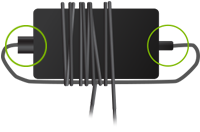
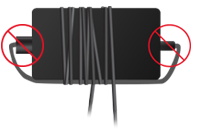
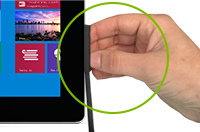
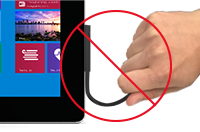
No comments:
Post a Comment